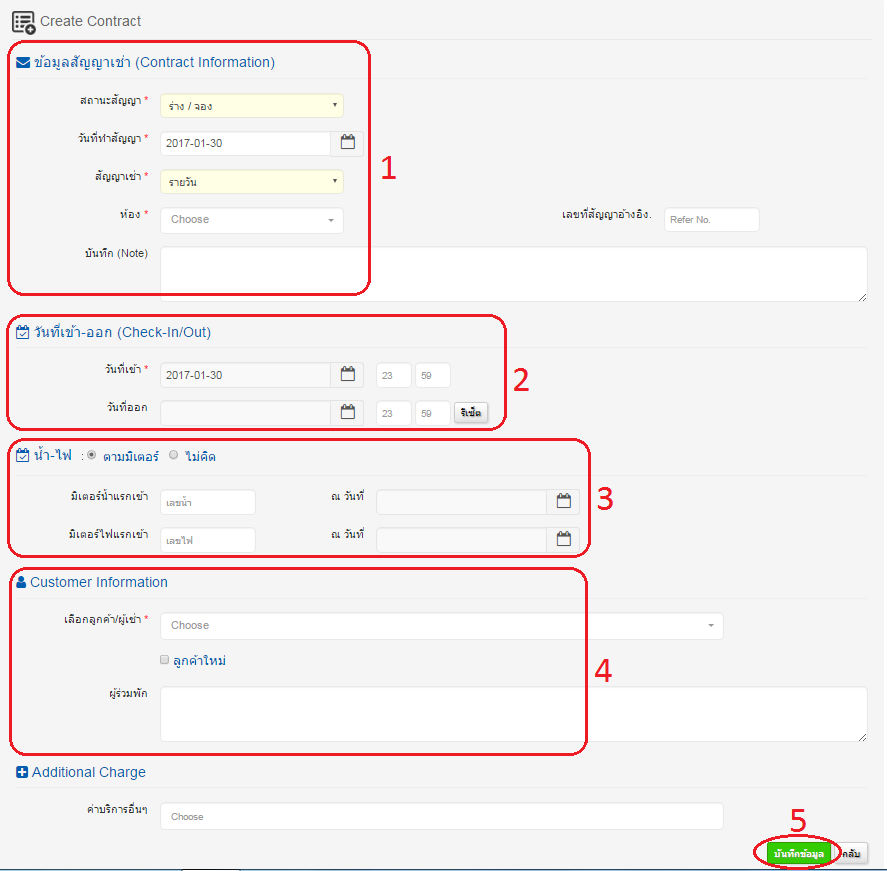Living Booker
Step By Step เริ่มต้นใช้โปรแกรม ให้พร้อมใช้งาน
Step 1
- เลือกเมนู ตั้งค่าระบบ -------> กำหนดค่าพื้นฐาน
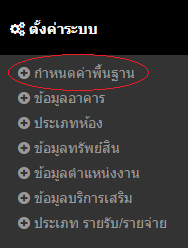
- ใส่ข้อมูลติดต่อ และ คำนวณระบบพื้นฐาน ของอพาร์ทเม้นท์ แล้วกดปุ่ม บันทึกข้อมูล

- เลือกเมนู ตั้งค่าระบบ -------> ข้อมูลอาคาร
คลิ๊กที่ปุ่ม เพิ่มข้อมูลอาคารที่มุม ขวาบน
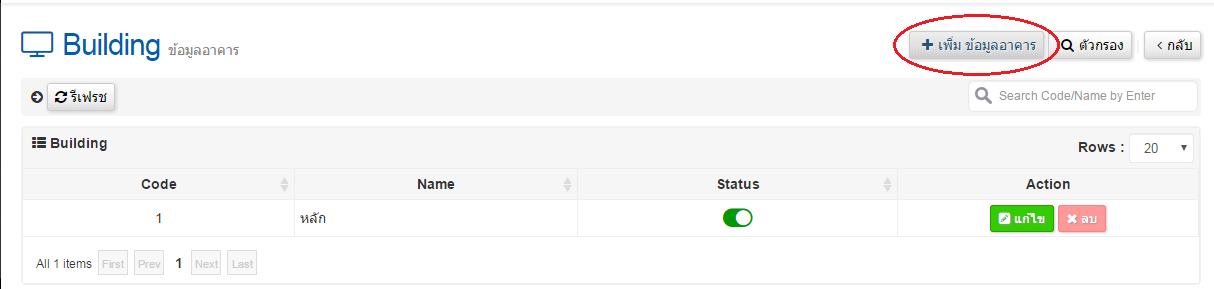
- ใส่ชื่ออาคาร เช่น อาคารA แล้วกดปุ่มบันทึก

- เลือกเมนูตั้งค่าระบบ -------> ประเภทห้อง
คลิ๊กที่ปุ่ม เพิ่มข้อมูลประเภทห้อง ที่มุมขวาบน
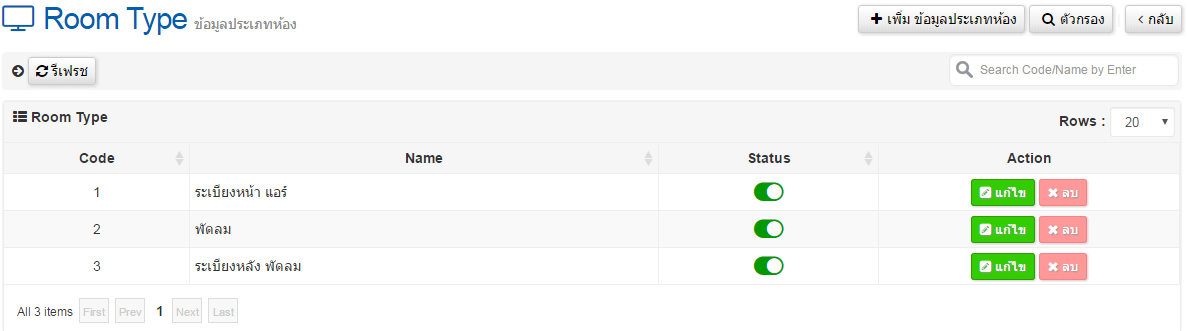
Room Type คือ ประเภทของห้องพัก เช่น ห้องแอร์,ห้องพัดลม,ห้องใหญ่ ฯลฯ
เมื่อใส่ข้อมูลครบแล้ว กดปุ่ม บันทึก
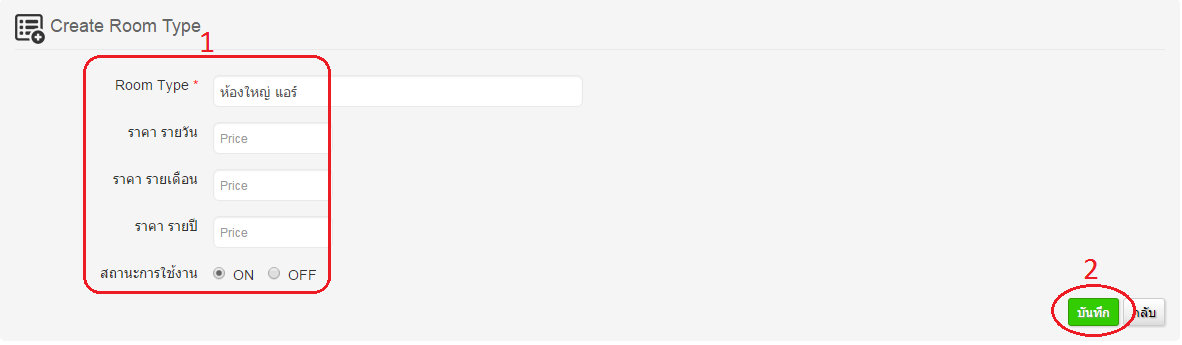
- เลือกเมนู ระบบห้องพัก -------> ข้อมูลลูกค้า
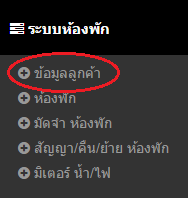
ในส่วนนี้จะเป็นการเพิ่ม ข้อมูลของลูกค้าที่จะเข้าอยู่ - คลิ๊กที่ปุ่ม สร้าง ที่มุมขวาบน
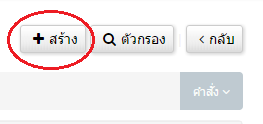
- ใส่ข้อมูลในแต่ล่ะช่อง เมื่อเสร็จแล้วให้กดปุ่ม บันทึกข้อมูล
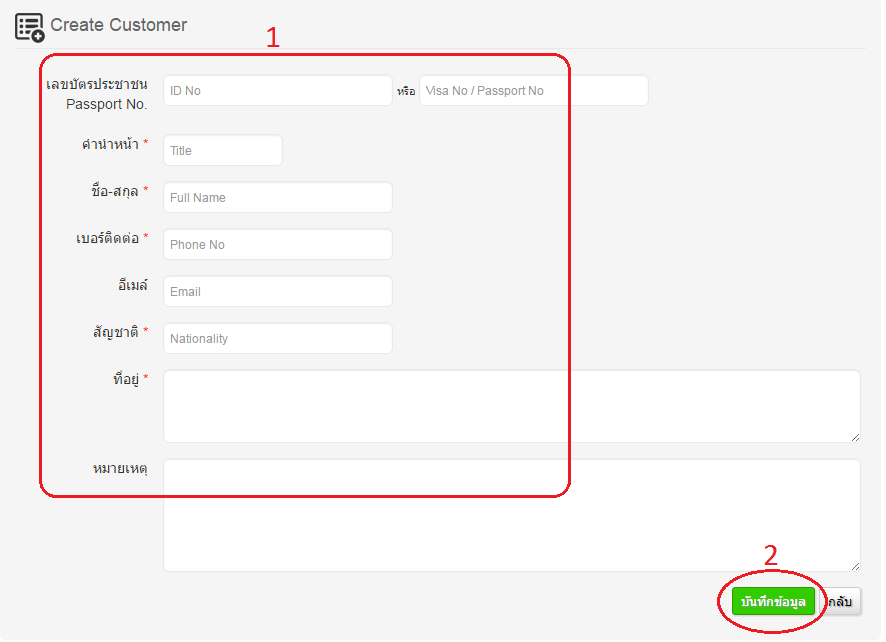
- เลือกเมนู ระบบห้องพัก -------> ห้องพัก
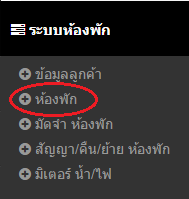
ในหัวข้อนี้ จะเป็นการเพิ่มห้องพักที่มีในอพาร์ทเม้นท์ - คลิ๊กที่ปุ่ม สร้างห้อง ตรงมุมขวาบน
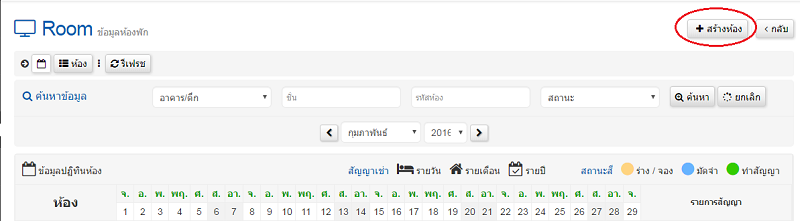
ส่วนแรก คือ รายละเอียดห้อง
รหัสห้อง เช่น 10516
ชื่อห้อง เช่น ห้องบัวแก้ว
เลือกประเภทห้อง
เลือกอาคาร
ชั้นของห้องที่สร้าง เช่น ชั้น5
สามารถอัพรูปห้องได้(ถ้ามี)
ส่วนที่สองคือ ราคา ของห้องนั้นๆ
เมื่อใส่ข้อมูลครบแล้ว กดปุ่ม บันทึกข้อมูล
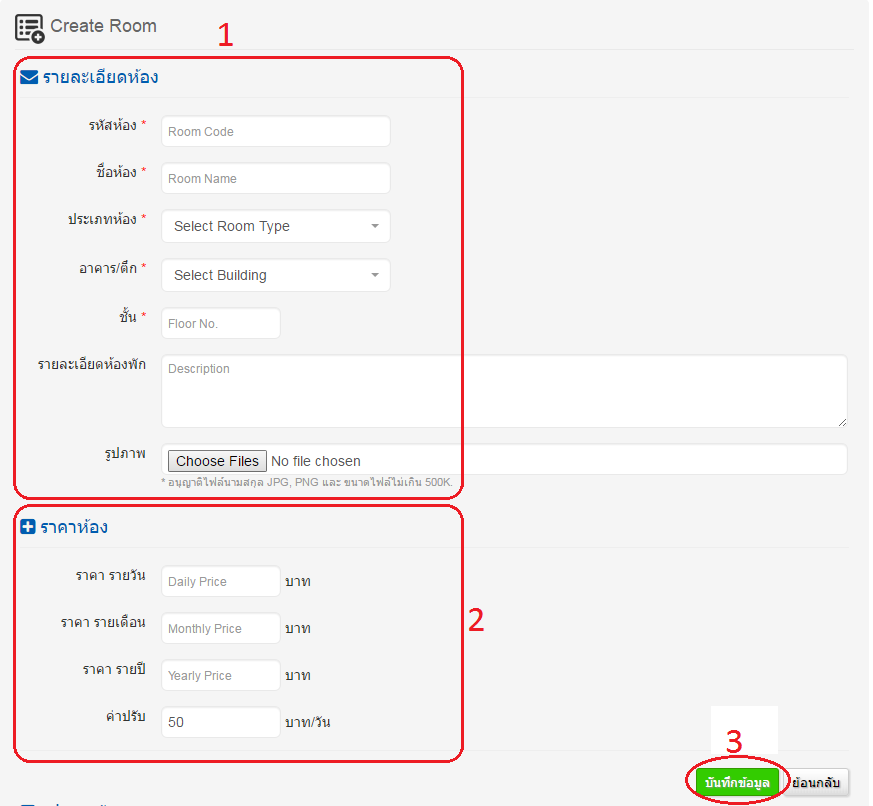
- เลือกเมนู ระบบห้องพัก -------> สัญญา/คืน/ย้าย ห้องพัก
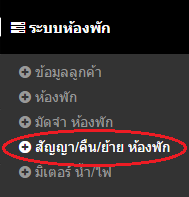
ในส่วนนี้จะเป็นการเพิ่มข้อมูล ว่าลูกค้าคนไหนพักห้องไหน จากที่เราได้ทำมาใน step4 และ 5
คลิ๊กที่ปุ่ม ทำสัญญา ที่มุมขวาบน

ใส่ข้อมูลสัญญาเช่า วันที่ย้ายเข้า น้ำ-ไฟ แรกเข้า
ในส่วนของ Custumer Information เราสามารถเลือดข้อมูลลูกค้าได้จาก ที่เราทำไว้ใน step4
หรือ จะกดที่ช่องลูกค้าใหม่ กรณีที่ไม่ได้เพิ่มข้อมูลลูกค้าเอาไว้ - ถ้าหากมีผู้ร่วมพักก็ใส่ข้อมูลเช่น ชื่อ-นามสกุล เลขบัตรประชาชน เบอร์โทรศัพท์ บ้านเลขที่ ฯลฯ
เสร็จแล้วให้กดปุ่ม บันทึกข้อมูล